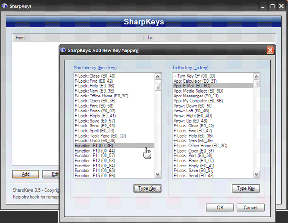A Google alkalmazáselőzmények törlése iPhone-on
Vegyes Cikkek / / December 02, 2021
Az iOS rendszeren futó Google alkalmazás, amely egyben a hivatalos keresőalkalmazása is, remek módot kínál mind a keresésre, mind pedig arra, hogy naprakészen tartsa mindazt, ami érdekelheti. Ezenkívül rendkívül személyre szabott felhasználói élményt biztosít iPhone-ján. Az alkalmazás zökkenőmentesen összegyűjti és összegyűjti tevékenységeit a motorháztető alatt. A hírfolyamodban található remek, hasznos és személyre szabott információs kártyák különben nem jelennek meg maguktól.

Előfordulhat azonban, hogy nem az Ön érdeke, hogy bizonyos tevékenységek megjelenjenek akár keresés közben, akár frissítésként a Google alkalmazás hírcsatornájában. Sőt, ha Ön ossza meg iOS-eszközét valakivel különben a dolgok meglehetősen bonyolultak lehetnek, különösen, ha magánjellegű tevékenységről van szó.
Ennek elkerülése érdekében törölnie kell a böngészési előzményeket. Ez azonban kissé zavaró lehet, különösen azért, mert az alkalmazás mind helyben, mind online tárolja tevékenységét. És akkor ott van a gyorsítótárazott webhely-cookie-k problémája, amelyek szintén kockázatot jelentenek a magánéletre és a biztonságra nézve.
Töltse le a Google alkalmazást iPhone-ra
Tehát minden további nélkül kezdjük a helyileg tárolt tevékenységek törlésével, folytassuk az előzmények törlésével a Google szervereiről, majd fejezzük be a Google alkalmazás gyorsítótárának törlésével.
A Guiding Tech-en is
Törölje az eszközön tárolt előzményeket
Függetlenül attól, hogy be van-e jelentkezve a Google alkalmazásba, a korábbi keresések és meglátogatott webhelyek nyilvántartása mindig az iPhone-ján marad. Ez azért történik, hogy hasonló tevékenységek végrehajtása közben gyorsabban jelenjenek meg a javaslatok, de nagymértékben károsíthatja a magánéletét.
Többféleképpen is megszabadulhat böngészési előzményeitől – vagy az egyes keresések/meglátogatott webhelyek eltávolításával, vagy a böngészési előzmények teljes törlésével.
Jegyzet: Ha be van jelentkezve a Google alkalmazásba, a böngészési tevékenysége is átmásolódik a Google szervereire. A következő szakasz konkrét részleteket tartalmaz az online tárolt előzmények eltávolításáról.
Előzmények törlése tevékenység szerint
A tevékenységek egyéni törlése nagyon hasznos, ha csak bizonyos kereséseket vagy személyes jellegű webhelyeket szeretne eltávolítani. Bár törölheti őket a Legutóbbi keresések közül, miközben beír egy lekérdezést a Google alkalmazásban (csúsztassa balra az elemet, és koppintson a Kuka ikon), a következő módszer megjeleníti az összes helyileg tárolt előzményt, így lehetővé teszi a nem kívánt tevékenységek törlését szabadidő.
1. lépés: A Beállítások panel megjelenítéséhez érintse meg a fogaskerék alakú ikont a Google alkalmazás bal felső sarkában.

2. lépés: Görgessen le az Adatvédelem részhez, majd érintse meg az Előzmények elemet.

3. lépés: Koppintson az Előzmények megtekintése az eszközön elemre.

4. lépés: Húzza balra az eltávolítani kívánt elemet, majd koppintson a Törlés elemre. Ismételje meg a műveletet minden olyan tevékenységnél, amelyet esetleg el szeretne távolítani.

A törölt keresések vagy a meglátogatott webhelyek többé nem jelennek meg azonnal a javaslatok listáján, ha a Google alkalmazáson keresztül keres.
Törölje az előzményeket teljesen
Ha törölni szeretné az összes keresési és webhelylátogatási előzményt iPhone-járól, a következő lépések bemutatják, hogyan kell ezt megtenni.
1. lépés: A Google alkalmazás Beállítások paneljén érintse meg az Előzmények, majd az Eszközön található előzmények törlése lehetőséget.

2. lépés: Érintse meg ismét a Clear On-Device History elemet a megerősítő előugró ablakban.

A korábbi böngészési előzmények többé nem jelennek meg a keresés során.
Törölje az előzményeket a Google szerverekről
Ha be van jelentkezve Google Fiókjába, akkor a Google alkalmazás is továbbítja tevékenységét és rögzíti őket a Google szerverein. Noha az eszközön tárolt előzmények törlése segít megakadályozni, hogy a keresések során a múltbeli tevékenységek megjelenjenek, ez nincs hatással a személyre szabott hírcsatornára, mivel az alkalmazás az online rögzítetteket használja erre a célra.
Ezért Google Fiókjából is törölnie kell a nem kívánt böngészési előzményeket. Az alkalmazás ennek két módját kínálja – konkrét tevékenységeket kulcsszavak használatával vagy hatalmas mennyiségű rögzített előzményt előre beállított/egyéni időkeretek segítségével.
Jegyzet: Az alkalmazás megjeleníti a Google Keresővel végzett böngészési tevékenységeket is, webböngészőkön keresztül.
Specifikus tevékenységek kulcsszavak használatával
A Google alkalmazás segítségével megtekintheti az összes rögzített tevékenységet, és azonnal törölheti a kiválasztott elemeket. De az eszközön tárolt előzményekkel ellentétben az alkalmazás minden egyes tevékenység végrehajtásakor külön listákat hoz létre, ami azt jelenti, hogy időnként több bejegyzést is el kell távolítania. Annak érdekében, hogy ez a folyamat ne váljon fárasztóvá és időigényessé, ehelyett kulcsszavakat használhat az előzmények kiszűrésére.
1. lépés: Miután megérintette az Előzmények lehetőséget a Google alkalmazás Beállítások paneljén, koppintson a Saját tevékenységek elemre.

2. lépés: Most látnia kell a Google alkalmazás Saját tevékenységek képernyőjét, amely felsorolja a Google Keresővel végzett összes böngészési tevékenységet az aktuális dátumtól kezdődően.
Egyszerűen írjon be egy kulcsszót a keresőmezőbe, és koppintson a Return/Enter gombra, és a megfelelő tevékenységnek meg kell jelennie alatta.

Az összes szűrt böngészési előzmény egy mozdulattal eltávolítható – koppintson a keresősáv melletti Ellipszis (három pont) ikonra, majd a megjelenő menüben koppintson az Eredmények törlése elemre.
Tevékenység törlése időkeret szerint
A Google alkalmazás lehetővé teszi a szerverein tárolt böngészési előzmények eltávolítását is egyéni vagy előre meghatározott időszakokkal. Van egy beállítás is a rögzített előzmények teljes eltávolítására. Ne feledje azonban, hogy az összes tevékenység törlésével az alkalmazás nem nyújt személyre szabott élményt mindaddig, amíg meg nem tanulja újra a böngészési mintákat a semmiből. Ezt csak akkor tegye meg, ha sok, hosszú időre visszanyúló privát keresése van, amelyeket szívesebben eltávolított volna.
1. lépés: A Saját tevékenység képernyőn érintse meg a keresősáv melletti Ellipszis ikont (anélkül, hogy bármit is beillesztene), majd érintse meg a Tevékenység törlése lehetőséget.

2. lépés: Válasszon ki egy időkeretet a Törlés dátum szerint alatti legördülő menüből. Alternatív megoldásként beállíthat egyéni időtartamot az alábbi két további menüvel. Érintse meg a Törlés gombot az összes böngészési előzmény törléséhez, amely a megadott időre esik.

Tipp: Az összes böngészési előzmény törléséhez használja a Minden idők opciót a Törlés dátum szerint menüben.
A Guiding Tech-en is
Törölje a gyorsítótárazott cookie-kat
A Google alkalmazással ugyanúgy bejelentkezhet a webhelyekre, mint egy hagyományos böngészőben. És a későbbi látogatások során is emlékezik Önre, ami azt jelenti, hogy az alkalmazás lehetővé teszi weboldalak a cookie-k helyi tárolására a készülékén. Ezért ez biztonsági problémát jelenthet, amikor átadja az eszközt valaki másnak.
Ezenkívül a webhelyek cookie-kat is elhelyezhetnek, amelyek nyomon követhetik az Ön böngészési tevékenységeit, így óriási veszélyt jelentenek a felhasználók adatainak védelmére. Ezeket a gyorsítótárazott adatokat azonban meglehetősen egyszerűen eltávolíthatja.
1. lépés: Az Előzmények panelen érintse meg a Harmadik féltől származó cookie-k törlése opciót.

2. lépés: A megerősítő előugró ablakban érintse meg ismét a Harmadik féltől származó cookie-k törlése lehetőséget, hogy megszabaduljon a Google alkalmazás gyorsítótárától.

Jegyzet: A cookie-k törlése után minden olyan webhely, amelyre korábban bejelentkezett, ismételt bejelentkezést kér.
Bónusz tipp – Állítsa le az előzmények rögzítését
A böngészési tevékenység törlése helyett van néhány más módszer is, amellyel megakadályozhatja, hogy a Google alkalmazás emlékezzen korábbi kereséseire. Az első módszer az Eszközön található előzmények melletti kapcsoló kikapcsolása, amely a Beállítások panel Előzmények alatt található. Ez arra kéri az alkalmazást, hogy ne rögzítse helyileg a böngészési tevékenységet.

Tevékenységét azonban továbbra is rögzíti a Google Fiókja, ha be van jelentkezve, ami azt jelenti, hogy ez érinti a személyre szabott hírcsatornát. És ez nem akadályozza meg azt sem, hogy a cookie-k korlátlan ideig tárolásra kerüljenek az Ön eszközén.
A második módszer sokkal kényelmesebb – az inkognitó mód. Kapcsolja be a Beállítások panelen, és semmilyen tevékenység nem kerül rögzítésre sem helyben, sem online. A böngésző még a webes sütiket is automatikusan törli, amint kilép az üzemmódból. Engedélyezni keresés és szörfözés inkognitóban, koppintson a profilikonjára, majd az Inkognitó mód bekapcsolása elemre.

A mód hasonlóan működik, mint az inkognitólapok A Google Chrome böngészője. Ne felejtse el maximálisan kihasználni, amikor valami nagyon személyes dologra vágyik.
A Guiding Tech-en is
Adatvédelem megőrizve
A Google alkalmazás fenomenális kiegészítője az iPhone-nak, amely a Google speciális keresési algoritmusait használja hasznos hírfolyam létrehozásához, és ritkán okoz csalódást abban, amit kitalál. De nem minden keresés ideális az adatvédelem szempontjából, és most már tudja, mit kell tennie abban az esetben, ha olyan tevékenységet végzett, amely nem tükrözi jól Önt. És ne felejtse el használni az inkognitómódot, hogy legközelebb megkímélje magát a bajtól.